البرمجة أثناء التنقل بلغة Python مُمكنة ، بفضل بيئة التطوير المُتكاملة Pydroid 3 (IDE). Pydroid هو مترجم Python 3 البسيط الذي يُتيح لك تنفيذ المشاريع الصغيرة والقيام بالحد الأدنى من الترميز على جهاز Android الخاص بك.
إذا كنت ترغب أيضًا في تعلم برمجة Python في أي مكان بدون جهاز كمبيوتر ، أثناء نسخ نظام الكمبيوتر الأساسي لـ Python على Android ، فإن Pydroid 3 هو التطبيق المُناسب لتجربته.
سواء كنت جديدًا في برمجة Python أو كنت خبيرًا ، دعنا نرى بعض الطرق التي يُمكنك من خلالها استخدام Pydroid 3 للإستفادة من إمكانياته الكاملة على جهاز Android الخاص بك.

الحصول على Pydroid 3 وإعداد إضافاته
يتوفر Pydroid 3 IDE في Play Store. ومع ذلك ، لجعل التطبيق أكثر فائدة وسهولة في التعامل معه ، تحتاج إلى تنزيل إضافة المستودع لـ Pydroid من Play Store أيضًا. بينما تثبيت هذه الإضافة قد لا يكون إلزاميًا ، إلا أنها تجعل التثبيت التلقائي للحزم أسهل بكثير من خلال Pip.
بشكل افتراضي ، لا يمتلك Pydroid 3 إذنًا للوصول إلى مساحة تخزين جهازك. هذا يجعل إنشاء مجلدات المشروع صعبًا أو مُستحيلًا دون بعض التلاعب الفني. لحل هذه المشكلة ، قم بتنزيل إضافة الأذونات لـ Pydroid من Play Store ، والتي تسمح لـ Pydroid بإنشاء مجلدات وملفات على جهازك.
تنزيل: Pydroid 3 — IDE for Python 3 (مجانًا ، تتوفر عمليات شراء داخل التطبيق)
تنزيل: Pydroid repository plugin (مجانًا)
تنزيل: Pydroid permissions plugin (مجانًا)
تثبيت الحزم
بمجرد الانتهاء من إعداد كل شيء ، يُمكنك البدء في استخدام Pip لتثبيت الحزم لمشاريعك ، تمامًا كما هو الحال على جهاز الكمبيوتر. يأتي Pydroid 3 بواجهة تسمح لك بتثبيت الحزم دون كتابة أوامرك في Terminal.
توجد عدة طرق لتثبيت حزم Pip على Pydroid 3. للوصول إلى هذه الميزة ، انقر فوق رمز القائمة (الذي يشبه ثلاثة أسطر) في الزاوية العلوية اليسرى من التطبيق. بعد ذلك ، انتقل إلى Pip. في الجزء العلوي من قائمة Pip ، حدد SEARCH LIBRARIES للحصول على مزيد من الخيارات حول الوحدة التي تُريد تثبيتها. أو يُمكنك النقر فوق خيار التثبيت السريع لتثبيت الحزم المدرجة افتراضيًا.
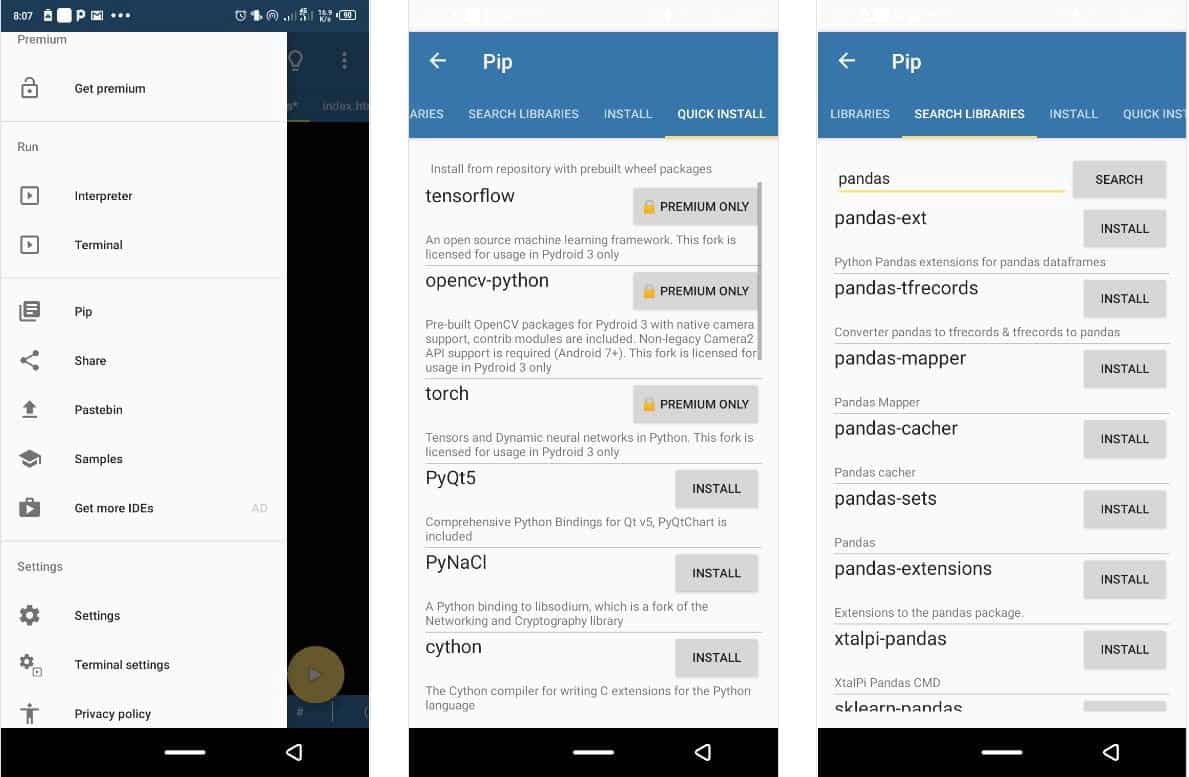
ومع ذلك ، فإن الخيار الأفضل والمجاني هو النقر على تثبيت وتحديد مربع استخدام مستودع المكتبات التي تم إنشاؤها مسبقًا. بعد ذلك ، اكتب اسم الحزمة المُفضلة لديك في شريط البحث واضغط على زر التثبيت للحصول على الحزمة المسماة.
للتحقق مما إذا تم تثبيت الحزمة بنجاح ، انقر فوق خيار LIBRARIES. تُتيح لك هذه القائمة الوصول إلى قائمة بجميع المكتبات المثبتة حاليًا.
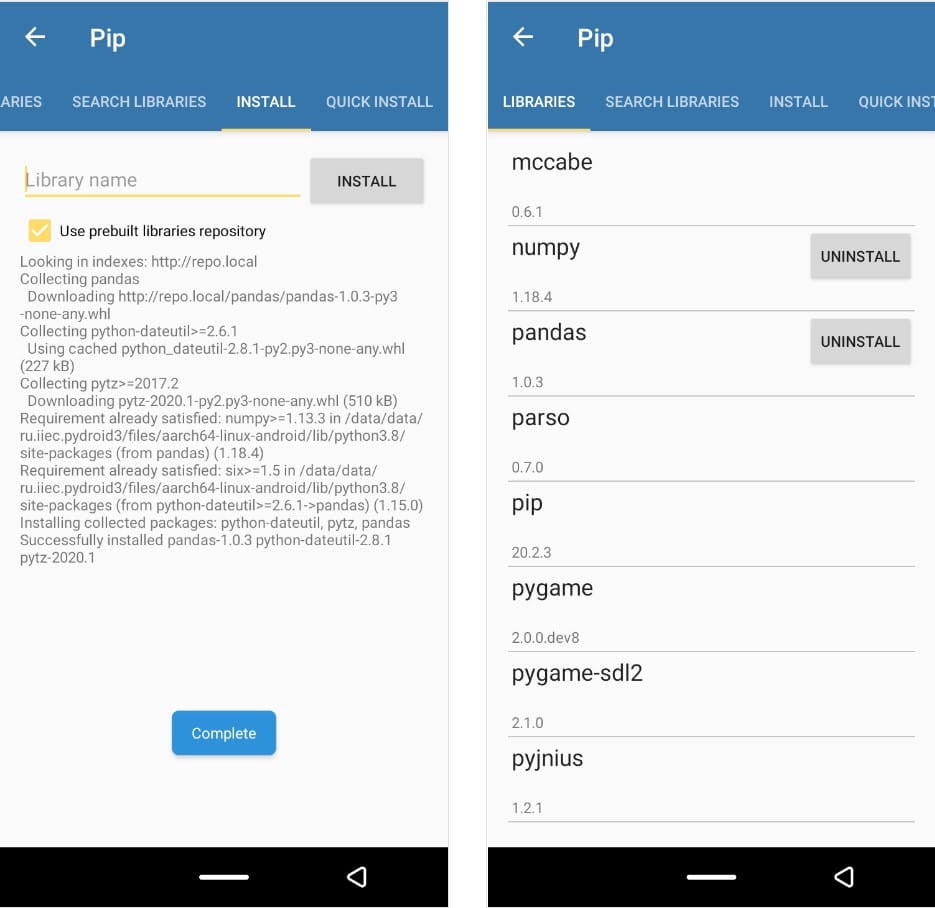
استخدام واجهة سطر أوامر Pydroid 3 المُدمجة
يُوفر Pydroid 3 الحد الأدنى من واجهة سطر أوامر Linux (CLI) أيضًا. للوصول إليها ، انقر فوق رمز القائمة في الزاوية العلوية اليسرى من التطبيق ، وحدد Terminal.
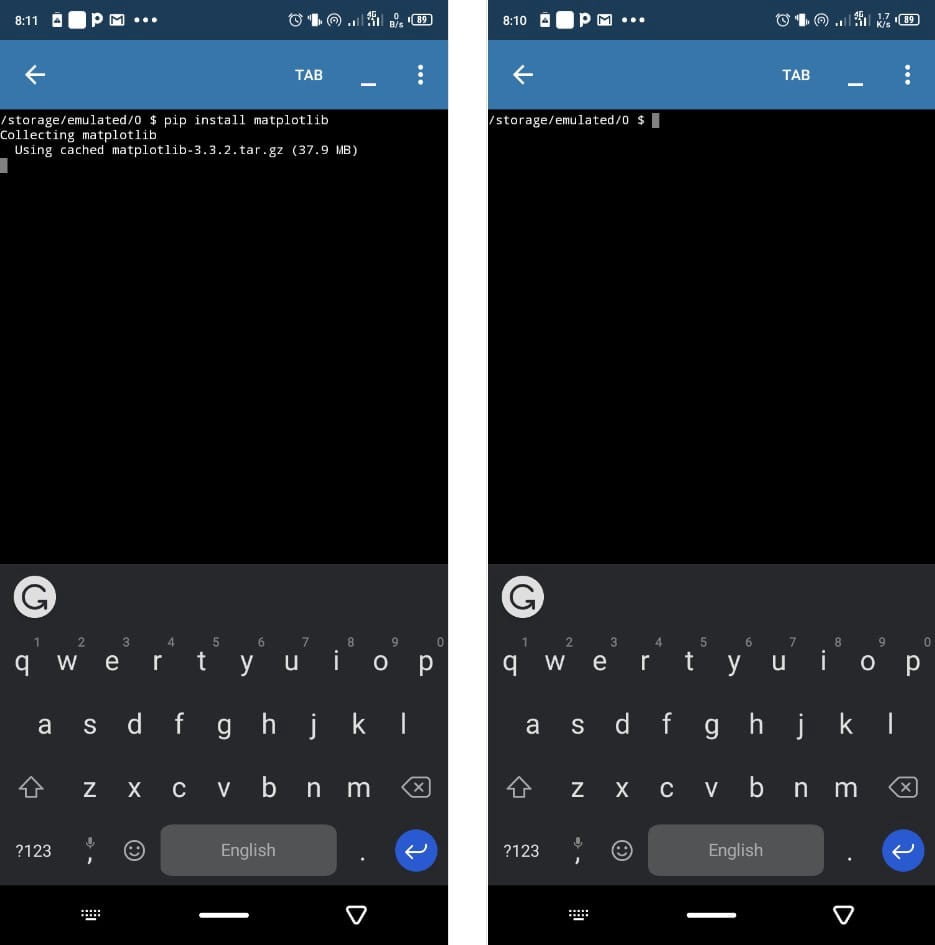
على الرغم من أن تشغيل أمر pip install packages عبر واجهة Terminal يستغرق بعض الوقت للتحميل ، إلا أنه لا يزال يُتيح لك التنقل بسهولة بين المجلدات وإنشاء مجلدات جديدة حيثما يُسمح بإذن الكتابة على جهازك. ومع ذلك ، في حين أن التحميل البطيء لحزم التثبيت عبر Terminal هو مشكلة بسيطة في Pydroid IDE ، فإن قائمة Pip الخاصة به تحلها.
إذا كنت ترغب في استخدام سطر الأوامر المُقدم لأي غرض آخر ، فإن نظام التشغيل Android مبني على Linux ، لذلك يجب أن يكون لديك فهم أساسي لكيفية استخدام سطر أوامر Linux.
استخدم Python Shell
الصفحة الفارغة التي تظهر عند فتح Pydroid 3 هي Python Shell المُضمن. تمامًا مثل Python Shell على جهاز الكمبيوتر الخاص بك ، فإنه يرى أي أمر مكتوب عليه كرمز Python افتراضيًا.
لاستخدام Shell ، اكتب أي أمر Python وانقر على زر التشغيل الكبير في الزاوية السفلية اليسرى للمُحرّر. هذا يفتح مترجم Python الذي يعرض إخراج الكود الخاص بك.
ومع ذلك ، يُمكنك أيضًا الوصول إلى Python Shell من سطر الأوامر. للقيام بذلك ، انتقل إلى Terminal من خلال النقر على رمز القائمة في الزاوية العلوية اليسرى للتطبيق. بعد ذلك ، اكتب python وانقر فوق سهم الإدخال الموجود على لوحة المفاتيح الناعمة لفتح سطر الأوامر مترجم Python. اكتب exit() لترك سطر أوامر Python Shell.
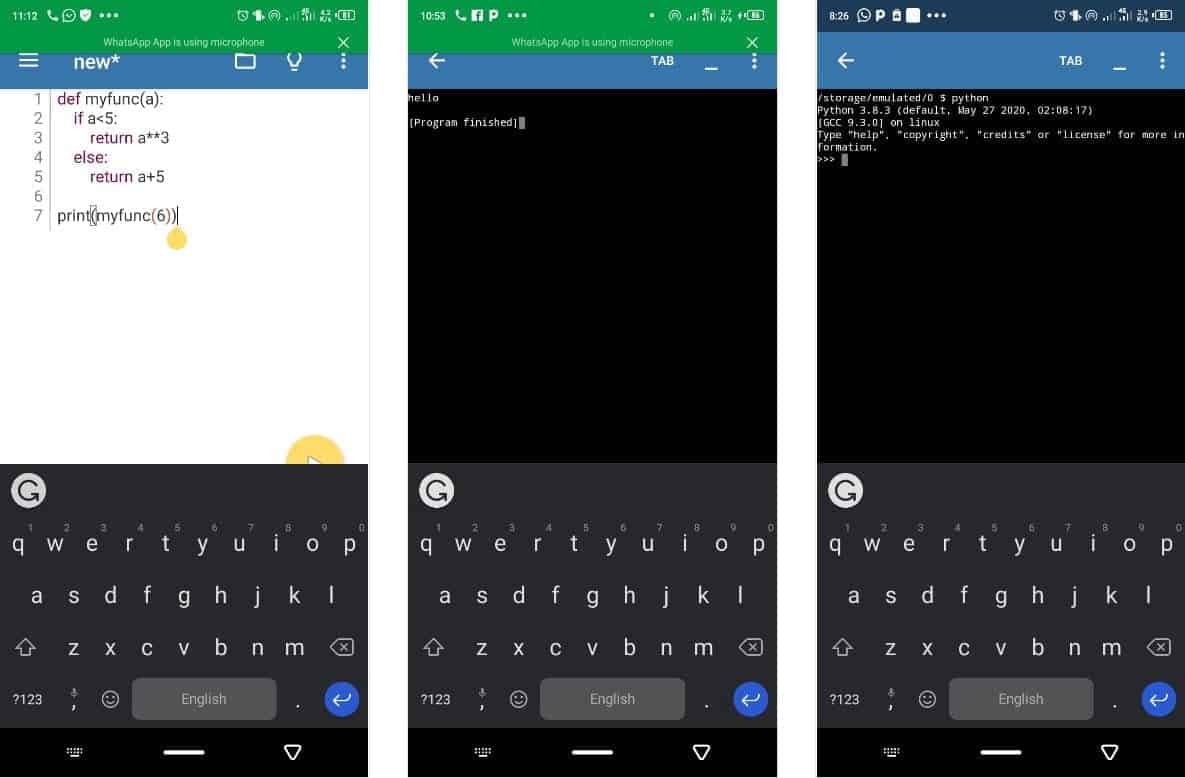
حفظ المجلدات والملفات على جهازك
تمامًا مثل أي مُحرّر أكواد آخر ، يحتوي Pydroid 3 على واجهة تُتيح لك حفظ ملفك في أي مجلد على جهازك. إذا كنت ترغب في إنشاء مجلد مشروع ، يُمكنك أيضًا إنشاء مجلدات جديدة بخيارات حفظ الملفات.
لاستخدام خيار المجلد ، انقر فوق علامة المجلد في الزاوية العلوية اليمنى من غلاف التحرير. انقر فوق حفظ وحدد التخزين الداخلي. بعد ذلك ، انقر فوق مجلد الوجهة المُفضل واضغط على SELECT FOLDER في الجزء العلوي من الشاشة. في القائمة التالية ، أدخل اسم الملف المُفضل وانقر فوق حفظ.

ومع ذلك ، إذا كنت ترغب في إنشاء مجلد مشروع جديد ، كرر العملية المذكورة أعلاه ، ولكن انقر فوق خيار NEW FOLDER بدلاً من SELECT FOLDER. امنح مجلدك الجديد اسمًا مُفضلًا وانقر فوق إنشاء لحفظ المجلد. بعد ذلك ، انقر فوق خيار تحديد المجلد. قم بتسمية ملفك الجديد وانقر فوق حفظ لحفظ ملفك الجديد في المجلد الذي أنشأته للتو.
لاحظ أن الملف الذي تم إنشاؤه حديثًا لا يحتاج إلى امتداد ملف إذا كان ملف Python. ولكن في حالة احتياجك إلى استخدام ملف لغة آخر لخدمة مشروعك ، فتأكد من تضمين امتداد الملف الذي ينطبق على تلك اللغة أثناء حفظ هذا الملف. على سبيل المثال ، يجب حفظ ملف CSS باسم Name.css ، مع استبدال Name باسم الملف المُفضل لديك.
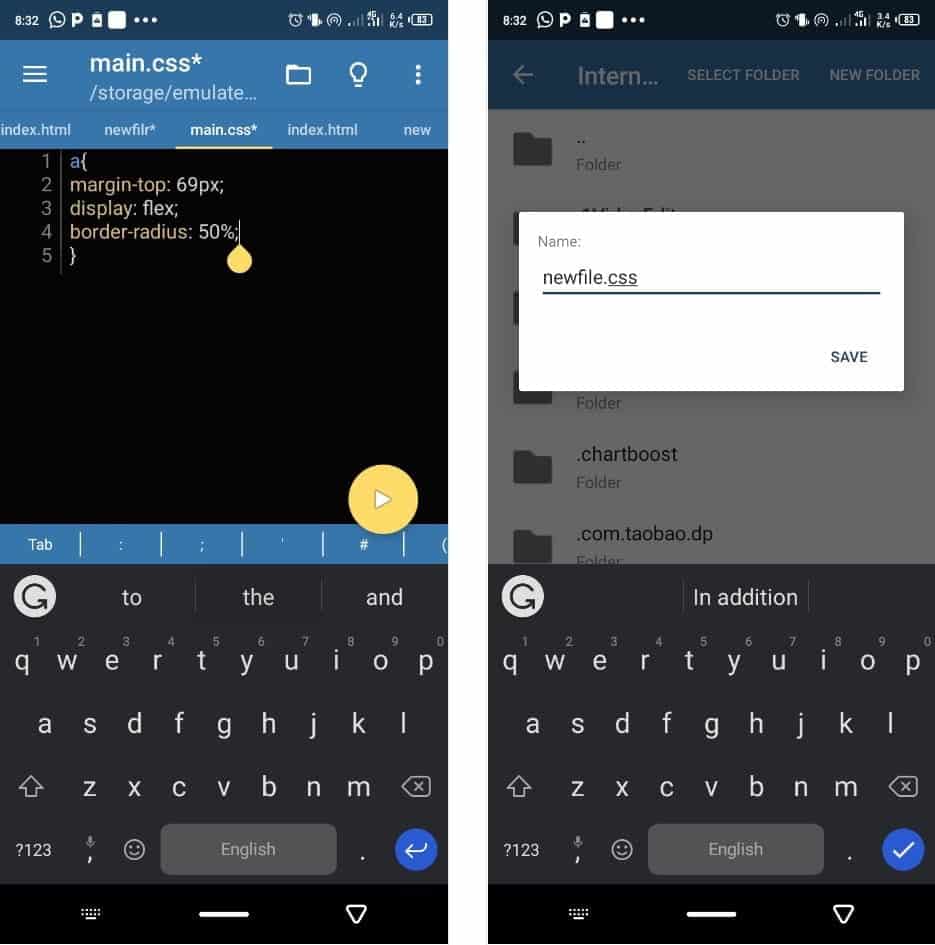
لتحديث التغييرات التي أجريتها على ملف موجود ، انقر فوق علامة المجلد في الزاوية العلوية اليمنى من المُحرّر ، وحدد حفظ.
لإنشاء ملف جديد بالكامل ، انقر فوق علامة المجلد. حدد جديد واتبع الخطوات الموضحة مسبقًا لحفظ ملفك في أي مجلد. إذا كنت تُريد أن يكون الملف الجديد في نفس الدليل مثل المجلد الحالي ، فتأكد من تحديد نفس المجلد الذي يحتوي على الملف الحالي.
نشر كود المصدر الخاص بك على Pastebin
يُمكنك مشاركة معرفتك وتقدمك مع الآخرين على منصة Pastebin إذا أردت. للقيام بذلك ، انقر فوق رمز القائمة في الزاوية العلوية اليسرى من التطبيق. بعد ذلك ، حدد Pastebin وانقر فوق نعم. في القائمة التالية المُنبثقة ، انقر فوق COPY URL لنسخ الرابط إلى شفرة المصدر.
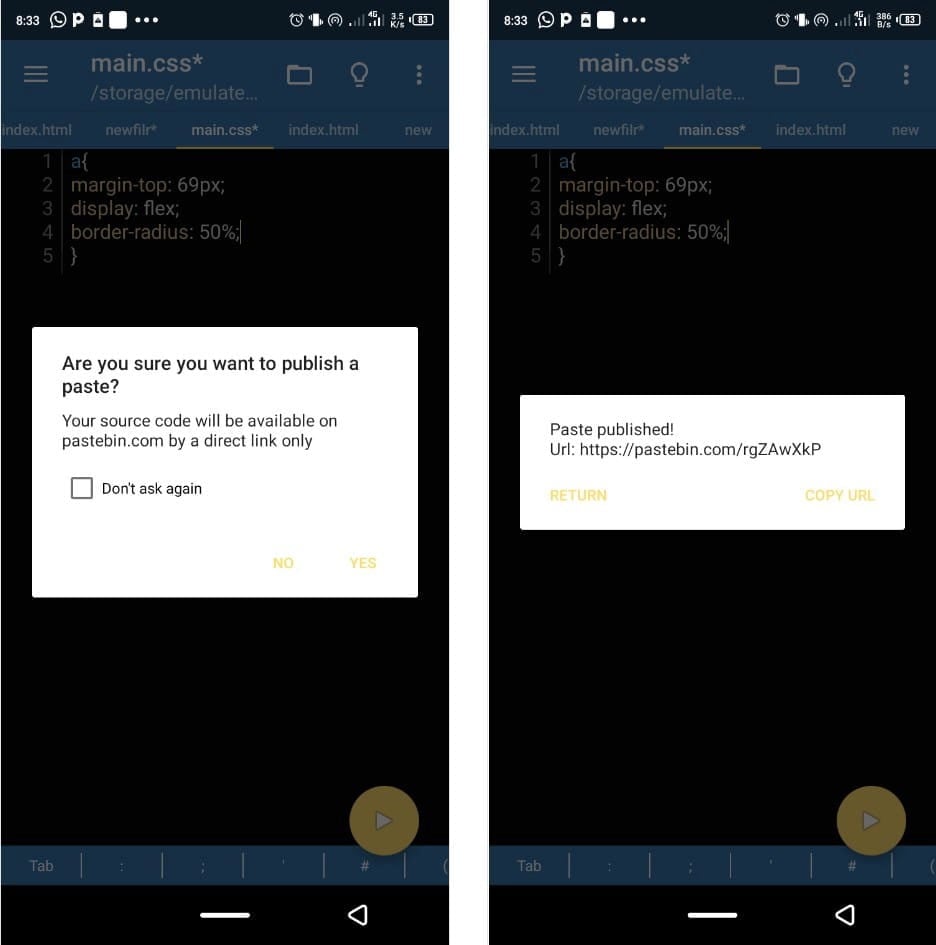
افتح أي متصفح على جهاز Android الخاص بك والصق الرابط المنسوخ على شريط البحث لرؤية كود المصدر الخاص بك على Pastebin. يُمكنك أيضًا مشاركة هذا الرابط مع الأشخاص الذين ترغب في منحهم حق الوصول إلى الشفرة البرمجية الخاصة بك.
تخصيص IDE
يُمكنك أيضًا تخصيص بيئة التطوير إذا أردت. لتغيير مظهر المُحرّر الخاص بك ، انقر فوق رمز القائمة في الزاوية العلوية اليسرى من الشاشة وانتقل إلى الإعدادات -> المظهر للتبديل إلى المظهر المُفضل لديك ، أو حدد خيارات المظهر الأخرى المُتاحة.
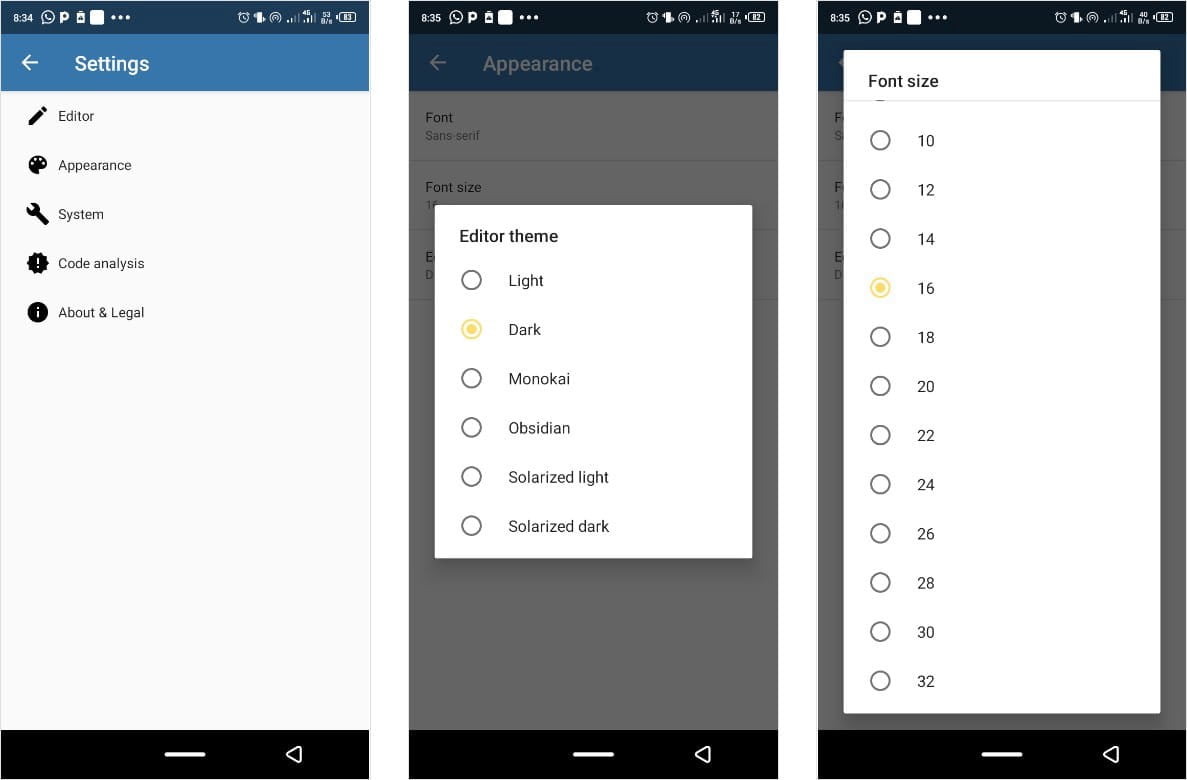
للحصول على المزيد من ميزات التخصيص ، انقر فوق خيار المُحرّر وحدد تفضيلاتك. يُمكنك أيضًا النقر فوق الخيارات الأخرى ضمن قائمة الإعدادات لرؤية الخيارات المُتاحة لك.
ومع ذلك ، عند النقر فوق رمز القائمة ، يُقدم خيار إعدادات Terminal بعض التكوينات التي تخص واجهة Terminal أيضًا.
Pydroid 3 هي بيئة افتراضية Python على Android
يُؤدي تثبيت Pydroid 3 IDLE على جهاز Android الخاص بك تلقائيًا إلى تنزيل Python 3 وتثبيته عليه أيضًا. ومع ذلك ، فإن Pydroid 3 IDLE المُثبت لـ Python يعمل كبيئة افتراضية على Android.
ذلك لأن محاولة تشغيل Python Shell خارج سطر أوامر Pydroid IDLE يُؤدي إلى حدوث خطأ.
إذا كنت مهتمًا بالتعلم وتجربته ، فأنت بحاجة إلى تثبيت تطبيق Android CMD مُخصص لجهة خارجية ، ويُفضل أن يكون Termux من Play Store.
بمجرد تثبيت Termux ، افتحه ، وتأكد من تثبيت Pydroid 3 أيضًا. ثم اكتب python على Termux CMD. حيث يُقوم بإلقاء خطأ في دليل الملف ، مما يشير إلى أن Python غير موجود في مساحة Android العالمية حتى يتم تثبيته باستخدام الأمر pkg install python عبر Termux.
ومع ذلك ، فإن تشغيل Python على المُضمن Pydroid 3 يُمكِّنك من الوصول بنجاح إلى Python Shell.
تنزيل: Termux (مجانًا)
هل يمكنك استخدام Pydroid لأي مشروع؟
على الرغم من أن البرمجة على Android قد يكون مثيرًا للاهتمام ، إلا أن استخدام Pydroid لإدارة مشروع كبير ليس مُستحسنًا. ومع ذلك ، فهي طريقة أخرى للشروع في مشاريع صغيرة ، خاصةً عندما لا تكون لأغراض الحياة الواقعية طويلة المدى.
بالإضافة إلى إدارة المشاريع الصغيرة ، يُعد Pydroid 3 أيضًا أداة رائعة للتلاعب بها لتحسين مهاراتك في ترميز Python ، خاصة إذا لم يكن لديك جهاز كمبيوتر لتشغيل تطبيقات Python الخاصة بك. تعرف على أفضل 5 مواقع لتعلم لغة Python على الإنترنت مجاناً.







